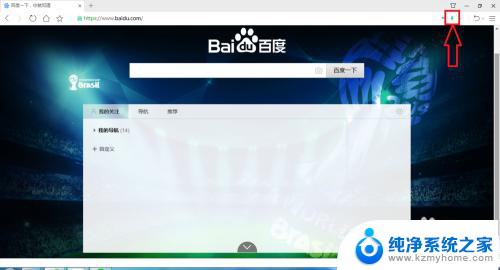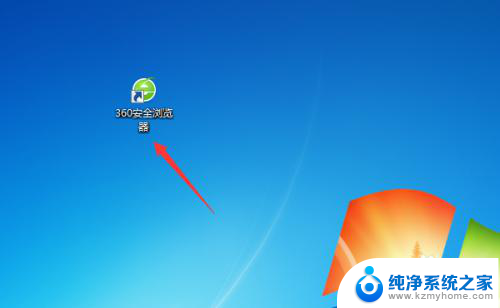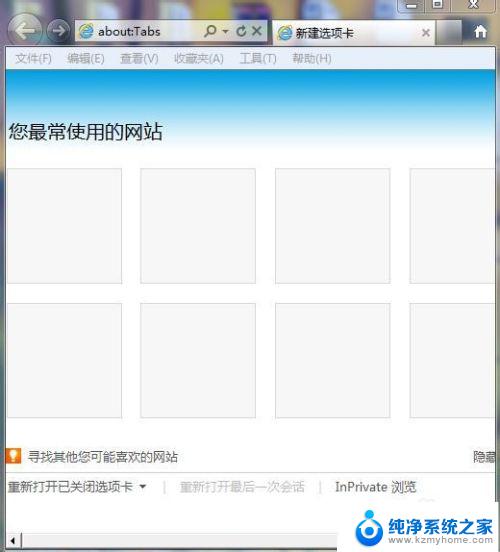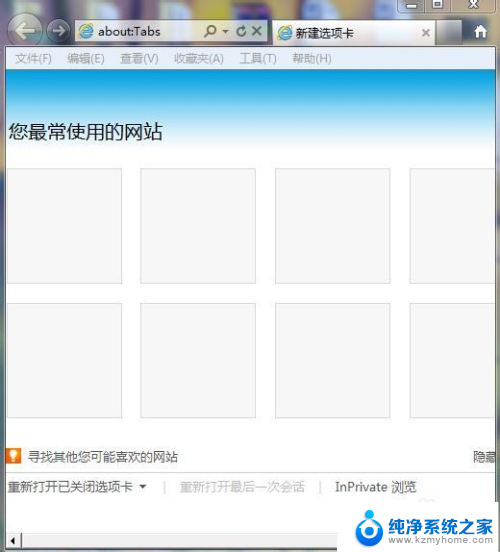微软edge浏览器怎么设置兼容模式 如何在新版Edge浏览器中设置网页兼容模式
更新时间:2024-05-25 17:45:18作者:jiang
微软Edge浏览器是一款功能强大的浏览器,但有时候在访问一些老旧网页时可能会出现兼容性问题,为了解决这个问题,我们可以在新版Edge浏览器中设置网页兼容模式。通过简单的操作,我们可以轻松地切换到旧版IE内核,让这些老旧网页能够正常显示。接下来让我们一起来了解如何设置Edge浏览器的兼容模式吧!
具体方法:
1.打开edge浏览器。

2.点击右上角的【•••】按钮。
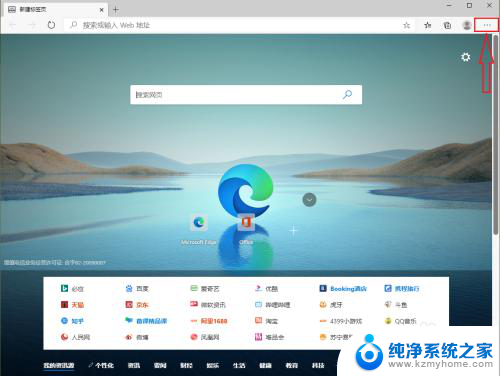
3.点击【设置】。
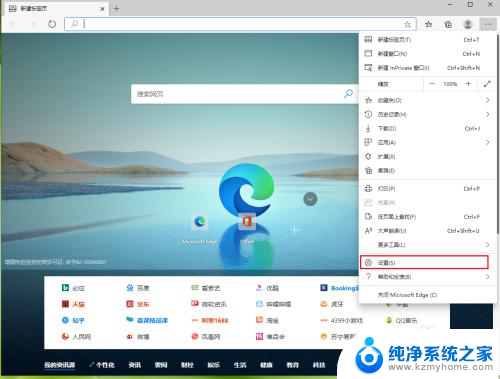
4.点击【默认浏览器】。
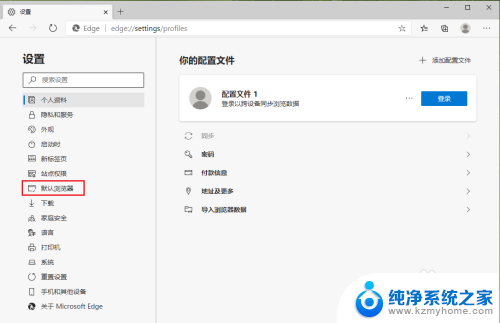
5.点击“允许在 Internet Explorer 模式下重新加载网站”后面的开关。
注意:开关显示灰色,表示关闭;开关显示蓝色,表示开启。
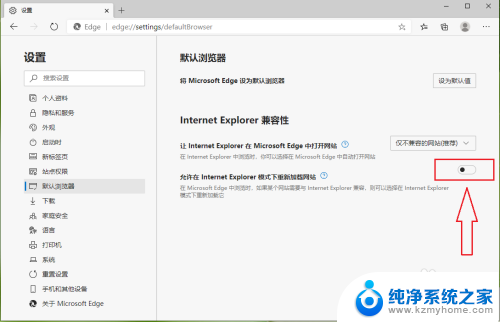
6.兼容模式开启,设置完成。
注意:重启浏览器生效。
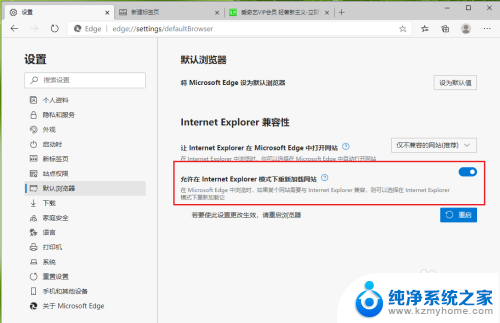
以上就是微软Edge浏览器如何设置兼容模式的全部内容,如果您遇到此问题,建议根据以上方法解决,希望对大家有所帮助。